Gerador de gradiente CSS
Bem-vindo à série "Ferramentas CSS Gratuitas".
Nesta série encontraremos ferramentas CSS totalmente gratuitas e fáceis de usar.
Compartilharei com vocês o link para essa ferramenta após algumas explicações sobre como usá-la.
Link de ferramentas: esta ferramenta está disponível em webdevtales.com
Ferramenta 1: Gerador de Gradiente CSS
Aparência das ferramentas:
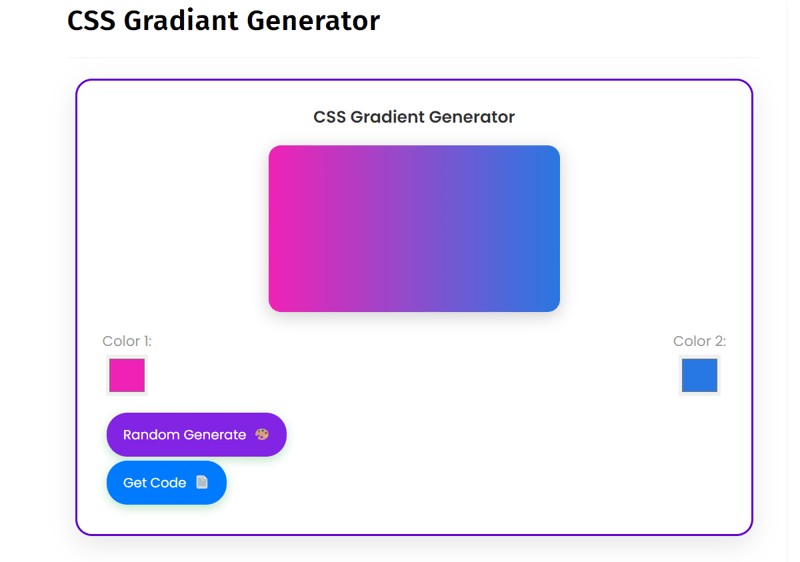
Introdução
Bem-vindo ao CSS Gradient Generator, uma ferramenta poderosa que ajuda você a criar gradientes impressionantes para o seu site. Este manual do usuário irá guiá-lo através dos recursos e funcionalidades do gerador, tornando mais fácil para você começar e criar gradientes incríveis.
Começando
- Abra o CSS Gradient Generator em seu navegador.
- Você verá uma caixa de gradiente com dois seletores de cores, rotulados como “Cor 1” e “Cor 2”.
- A caixa de gradiente exibe um gradiente padrão, que você pode personalizar usando os seletores de cores.
Personalizando o gradiente
- Selecionando cores: Use os seletores de cores para selecionar as cores do seu gradiente. Você pode escolher entre uma ampla gama de cores usando a roda de cores ou inserir um código hexadecimal manualmente.
- Gradiente aleatório: Clique no botão “Gerar aleatoriamente” para gerar um gradiente aleatório impressionante.
- Direção do gradiente: A direção do gradiente é definida como “para a direita” por padrão. Você pode alterar isso modificando o código do gradiente no pop-up (veja abaixo).
Obtendo o código do gradiente
- Mostrar pop-up: Clique no botão “Obter código” para exibir o código do gradiente em um pop-up.
- Código do gradiente: O pop-up exibe o código CSS do seu gradiente, incluindo as cores e a direção.
- Copiar código: Clique no botão “Copiar código” para copiar o código gradiente para sua área de transferência.
Usando o código de gradiente
- Arquivo CSS: Cole o código do gradiente em seu arquivo CSS para aplicar o gradiente a um elemento.
- Elemento HTML: Aplique o gradiente a um elemento HTML adicionando o atributo style com o código do gradiente.
Dicas e variações
- Experimente cores: Experimente diferentes combinações de cores para criar gradientes exclusivos.
- Alterar direção do gradiente: Modifique a direção do gradiente no código pop-up para alterar a direção do gradiente.
- Adicionar mais cores: Adicione mais cores ao gradiente modificando o código pop-up.
Solução de problemas
- Gradiente não atualizado: Certifique-se de clicar no botão “Aplicar” após alterar as cores.
- Gradiente não exibido: Verifique se o código do gradiente está aplicado corretamente ao elemento HTML.
Link de ferramentas: esta ferramenta está disponível em webdevtales.com
-
 Posso migrar minha criptografia de McRypt para OpenSSL e descriptografar dados criptografados por McRypt usando o OpenSSL?Atualizando minha biblioteca de criptografia de McRypt para OpenSSL posso atualizar minha biblioteca de criptografia de McHRPT para openssl? N...Programação Postado em 2025-04-27
Posso migrar minha criptografia de McRypt para OpenSSL e descriptografar dados criptografados por McRypt usando o OpenSSL?Atualizando minha biblioteca de criptografia de McRypt para OpenSSL posso atualizar minha biblioteca de criptografia de McHRPT para openssl? N...Programação Postado em 2025-04-27 -
 Como ignorar os blocos de sites com os pedidos da Python e os agentes de usuários falsos?como simular o comportamento do navegador com as solicitações de Python e os agentes de usuário falsos Python's Solicts Library é uma ferr...Programação Postado em 2025-04-27
Como ignorar os blocos de sites com os pedidos da Python e os agentes de usuários falsos?como simular o comportamento do navegador com as solicitações de Python e os agentes de usuário falsos Python's Solicts Library é uma ferr...Programação Postado em 2025-04-27 -
 Como criar uma animação CSS esquerda-direita suave para uma div em seu contêiner?Animação CSS genérica para o movimento esquerdo-direita Neste artigo, exploraremos a criação de uma animação CSS genérica para mover uma divis...Programação Postado em 2025-04-27
Como criar uma animação CSS esquerda-direita suave para uma div em seu contêiner?Animação CSS genérica para o movimento esquerdo-direita Neste artigo, exploraremos a criação de uma animação CSS genérica para mover uma divis...Programação Postado em 2025-04-27 -
 Por que o DateTime :: Modify do PHP ('+1 mês') produz resultados inesperados?Modificando meses com php dateTime: descobrindo o comportamento pretendido Ao trabalhar com a classe DateTime do PHP, adicionar ou subtrair me...Programação Postado em 2025-04-27
Por que o DateTime :: Modify do PHP ('+1 mês') produz resultados inesperados?Modificando meses com php dateTime: descobrindo o comportamento pretendido Ao trabalhar com a classe DateTime do PHP, adicionar ou subtrair me...Programação Postado em 2025-04-27 -
 Como remover emojis das cordas em Python: um guia para iniciantes para corrigir erros comuns?removendo emojis de strings em python o código Python fornecido para remover emojis falha porque contém syntaxe erros. As cadeias de unicode d...Programação Postado em 2025-04-27
Como remover emojis das cordas em Python: um guia para iniciantes para corrigir erros comuns?removendo emojis de strings em python o código Python fornecido para remover emojis falha porque contém syntaxe erros. As cadeias de unicode d...Programação Postado em 2025-04-27 -
 Tarefa assíncroada vs. assíncrona em asp.net: Por que o método assíncrono void às vezes joga exceções?Entendendo a distinção entre a tarefa assíncrona e async em asp.net em ASP.NET APLICAÇÕES, ASYNCHRONOUS PROGRATIONS APRESENCIA UM REMAÇÃO CRUC...Programação Postado em 2025-04-27
Tarefa assíncroada vs. assíncrona em asp.net: Por que o método assíncrono void às vezes joga exceções?Entendendo a distinção entre a tarefa assíncrona e async em asp.net em ASP.NET APLICAÇÕES, ASYNCHRONOUS PROGRATIONS APRESENCIA UM REMAÇÃO CRUC...Programação Postado em 2025-04-27 -
 Php simplexml analisando o método xml com namespace colonanalisando xml com namespace cenos em php simpxml encontra dificuldades ao analisar xml contendo tags com cônjuges, como xml elementos com pre...Programação Postado em 2025-04-27
Php simplexml analisando o método xml com namespace colonanalisando xml com namespace cenos em php simpxml encontra dificuldades ao analisar xml contendo tags com cônjuges, como xml elementos com pre...Programação Postado em 2025-04-27 -
 Como posso unindo tabelas de banco de dados com diferentes números de colunas?tabelas combinadas com diferentes colunas ] pode encontrar desafios ao tentar mesclar tabelas de banco de dados com colunas diferentes. Uma man...Programação Postado em 2025-04-27
Como posso unindo tabelas de banco de dados com diferentes números de colunas?tabelas combinadas com diferentes colunas ] pode encontrar desafios ao tentar mesclar tabelas de banco de dados com colunas diferentes. Uma man...Programação Postado em 2025-04-27 -
 Causas e soluções para falha na detecção de rosto: erro -215manipulação de erros: resolvendo "error: (-215)! Vazio () na função detectmultisCale" em OpenCV ao tentar utilizar o metrô de detecç...Programação Postado em 2025-04-27
Causas e soluções para falha na detecção de rosto: erro -215manipulação de erros: resolvendo "error: (-215)! Vazio () na função detectmultisCale" em OpenCV ao tentar utilizar o metrô de detecç...Programação Postado em 2025-04-27 -
 \ "while (1) vs. para (;;): a otimização do compilador elimina as diferenças de desempenho? \"while (1) vs. for (;;): existe uma diferença de velocidade? loops? Resposta: Na maioria dos compiladores modernos, não há diferença de dese...Programação Postado em 2025-04-27
\ "while (1) vs. para (;;): a otimização do compilador elimina as diferenças de desempenho? \"while (1) vs. for (;;): existe uma diferença de velocidade? loops? Resposta: Na maioria dos compiladores modernos, não há diferença de dese...Programação Postado em 2025-04-27 -
 Quando usar "tente" em vez de "se" para detectar valores variáveis no python?usando "Try" vs. "se" para testar o valor da variável no python no python, há situações em que você pode precisar verificar ...Programação Postado em 2025-04-27
Quando usar "tente" em vez de "se" para detectar valores variáveis no python?usando "Try" vs. "se" para testar o valor da variável no python no python, há situações em que você pode precisar verificar ...Programação Postado em 2025-04-27 -
 Como criar variáveis dinâmicas no Python?Criação variável dinâmica em python A capacidade de criar variáveis dinamicamente pode ser uma ferramenta poderosa, especialmente ao trabalh...Programação Postado em 2025-04-27
Como criar variáveis dinâmicas no Python?Criação variável dinâmica em python A capacidade de criar variáveis dinamicamente pode ser uma ferramenta poderosa, especialmente ao trabalh...Programação Postado em 2025-04-27 -
 Por que as imagens ainda têm fronteiras no Chrome? `Border: Nenhum;` Solução inválidaremovendo a borda da imagem em Chrome Uma questão frequente encontrada ao trabalhar com imagens em Chrome e IE9 é a aparência de uma borda fin...Programação Postado em 2025-04-27
Por que as imagens ainda têm fronteiras no Chrome? `Border: Nenhum;` Solução inválidaremovendo a borda da imagem em Chrome Uma questão frequente encontrada ao trabalhar com imagens em Chrome e IE9 é a aparência de uma borda fin...Programação Postado em 2025-04-27 -
 Como adicionar eixos e tags aos arquivos PNG em Java?como anotar um arquivo png com eixos e etiquetas em java adicionar eixos e etiquetas a uma imagem png existente pode ser um desafio. Em vez de...Programação Postado em 2025-04-27
Como adicionar eixos e tags aos arquivos PNG em Java?como anotar um arquivo png com eixos e etiquetas em java adicionar eixos e etiquetas a uma imagem png existente pode ser um desafio. Em vez de...Programação Postado em 2025-04-27 -
 Como obter a fonte renderizada real em JavaScript quando o atributo de fonte CSS é indefinido?Acessando a fonte renderizada real quando indefinido em CSS ao acessar as propriedades da font de um elemento, o SettyStSELTSLEIRT RELLURT REL...Programação Postado em 2025-04-27
Como obter a fonte renderizada real em JavaScript quando o atributo de fonte CSS é indefinido?Acessando a fonte renderizada real quando indefinido em CSS ao acessar as propriedades da font de um elemento, o SettyStSELTSLEIRT RELLURT REL...Programação Postado em 2025-04-27
Estude chinês
- 1 Como se diz “andar” em chinês? 走路 Pronúncia chinesa, 走路 aprendizagem chinesa
- 2 Como se diz “pegar um avião” em chinês? 坐飞机 Pronúncia chinesa, 坐飞机 aprendizagem chinesa
- 3 Como se diz “pegar um trem” em chinês? 坐火车 Pronúncia chinesa, 坐火车 aprendizagem chinesa
- 4 Como se diz “pegar um ônibus” em chinês? 坐车 Pronúncia chinesa, 坐车 aprendizagem chinesa
- 5 Como se diz dirigir em chinês? 开车 Pronúncia chinesa, 开车 aprendizagem chinesa
- 6 Como se diz nadar em chinês? 游泳 Pronúncia chinesa, 游泳 aprendizagem chinesa
- 7 Como se diz andar de bicicleta em chinês? 骑自行车 Pronúncia chinesa, 骑自行车 aprendizagem chinesa
- 8 Como você diz olá em chinês? 你好Pronúncia chinesa, 你好Aprendizagem chinesa
- 9 Como você agradece em chinês? 谢谢Pronúncia chinesa, 谢谢Aprendizagem chinesa
- 10 How to say goodbye in Chinese? 再见Chinese pronunciation, 再见Chinese learning

























